在Excel中如何轻松实现多个工作表连续双面打印
来源:网络收集 点击: 时间:2024-03-01【导读】:
在Excel中如何轻松实现多个工作表连续双面打印,这里,小编就告诉大家是怎么一回事,学会怎么操作。工具/原料moreWindows 10 版本:v1903Excel 2019方法/步骤1/6分步阅读 2/6
2/6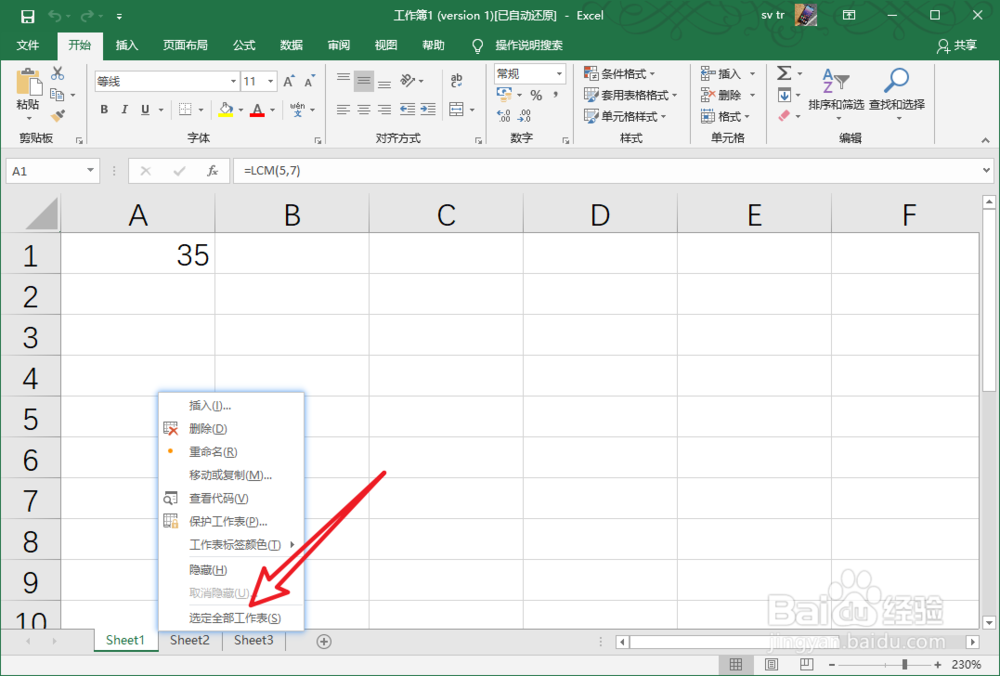 3/6
3/6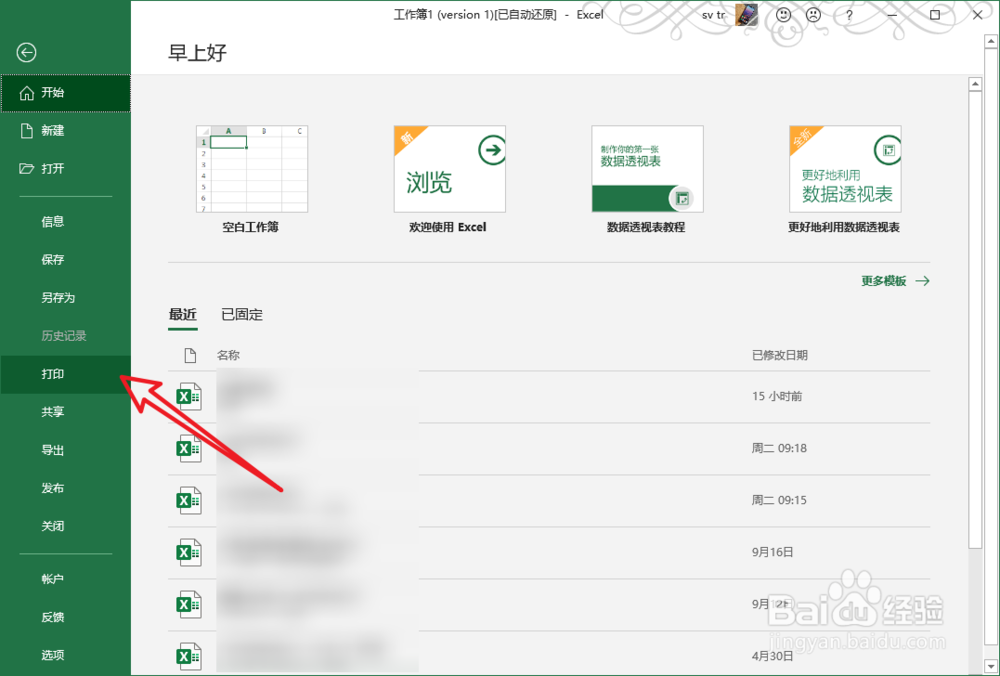 4/6
4/6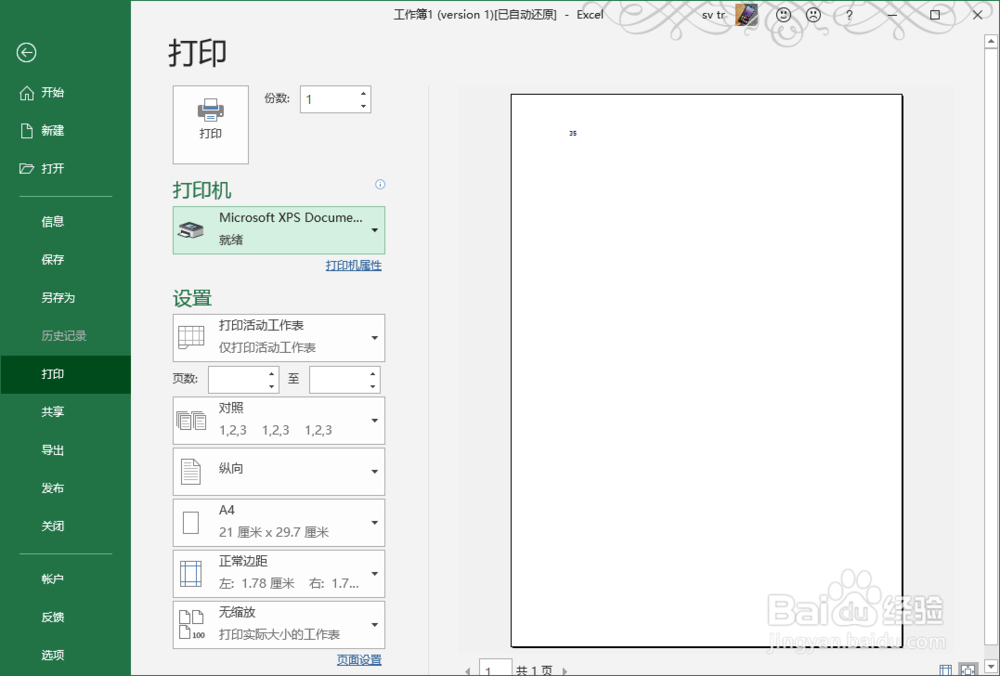 5/6
5/6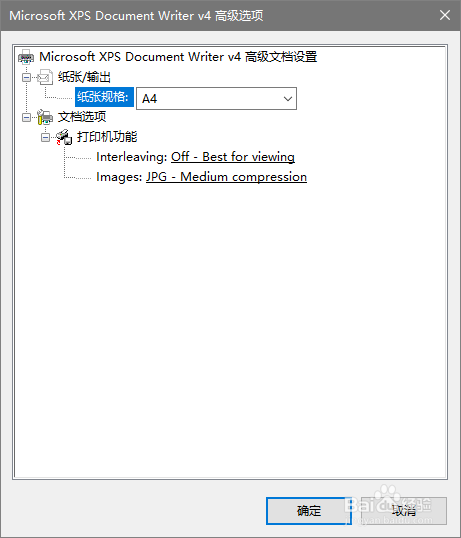 6/6
6/6
首先,我们打开一个Excel表格。
 2/6
2/6然后在工作表上点击鼠标右键选择全选所有表格。
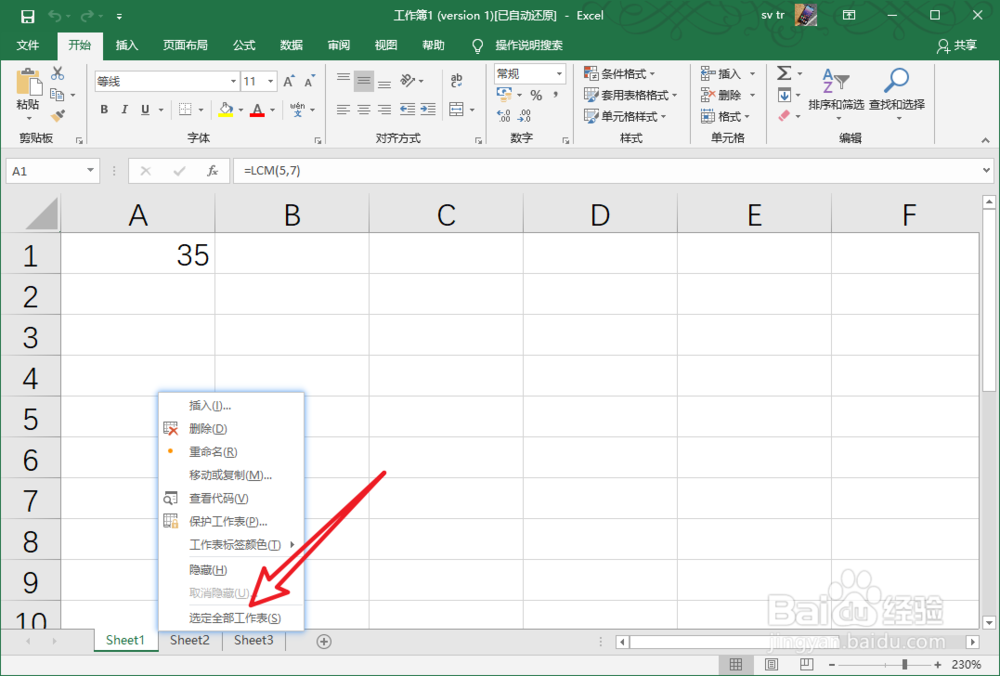 3/6
3/6然后进入文件菜单下选择打印标签。
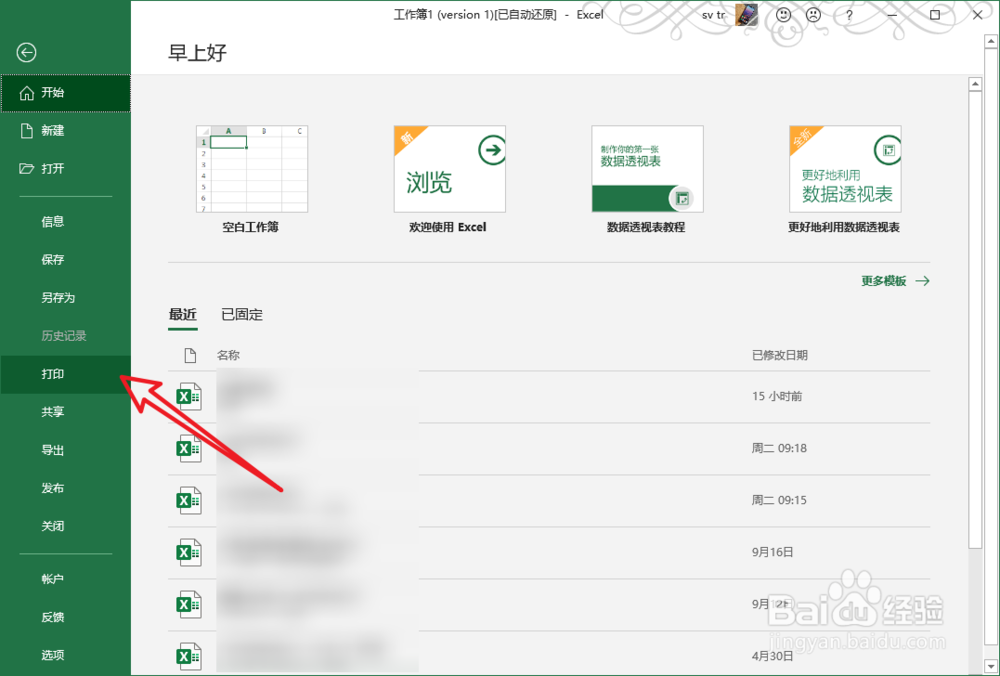 4/6
4/6点击打印机属性。
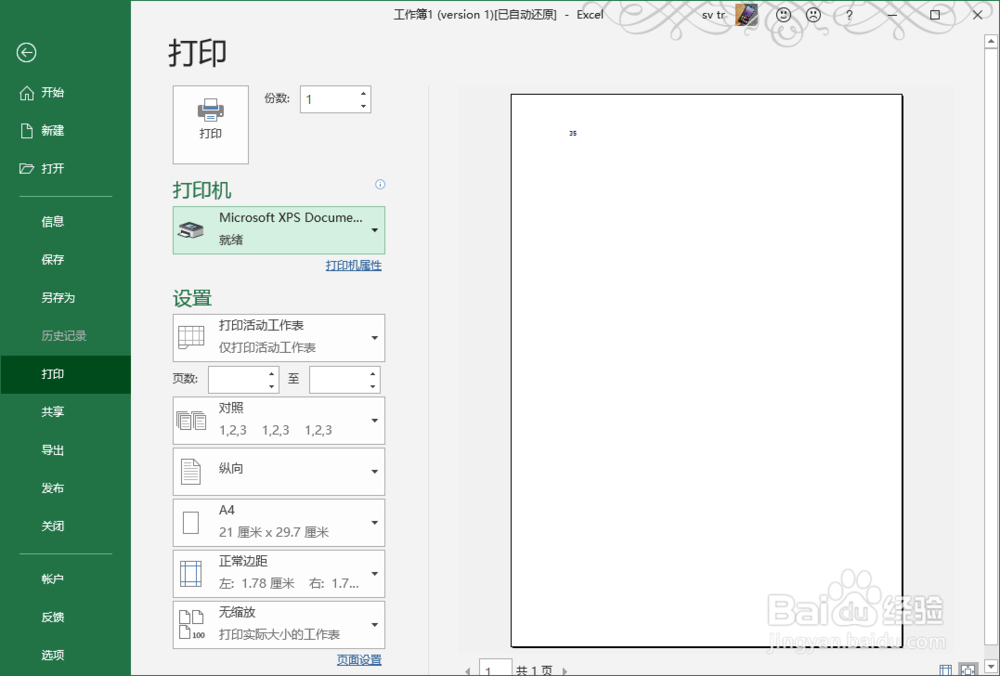 5/6
5/6将输出设置为双面打印后退出,然后点击打印按钮即可。
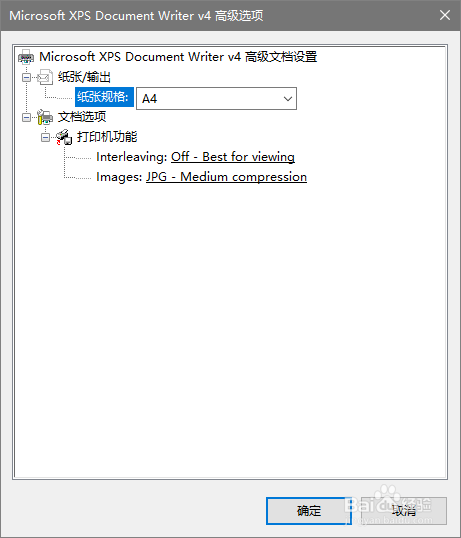 6/6
6/6总结:
1.打开Excel表格。
2.全选所有工作表。
3.进入文件下的打印设置。
4.修改打印机属性的输出为双面打印。
5.退出设置开始打印即可。
注意事项tips:打印机需支持自动双面打印功能。
版权声明:
1、本文系转载,版权归原作者所有,旨在传递信息,不代表看本站的观点和立场。
2、本站仅提供信息发布平台,不承担相关法律责任。
3、若侵犯您的版权或隐私,请联系本站管理员删除。
4、文章链接:http://www.1haoku.cn/art_191247.html
上一篇:怎么删除Excel表格里数字最后的空格?
下一篇:胡萝卜粥怎么做
 订阅
订阅